- Pour réussir en tant que créateur de contenu, vous devez utiliser le meilleur éditeur de vidéo vlog du marché.
- Ces programmes disposent d'outils et de fonctionnalités haut de gamme pour personnaliser l'image, l'audio et bien plus encore.
- Vous pouvez également modifier les codecs du contenu et l'enregistrer dans différents formats ou tailles de fichiers.

De nos jours, il existe de nombreuses façons de capturer et d'immortaliser des moments spéciaux. La technologie nous permet d'enregistrer chaque seconde de notre vie et de la garder en souvenir.
Cependant, certains ont poussé cette pratique à un niveau supérieur et l'ont transformée en une sorte d'entreprise. Des influenceurs du monde entier ont commencé à créer des vlogs dans lesquels ils se filment au cours de tâches banales de leur vie quotidienne.
Vous devez prendre en compte de nombreux éléments lorsque vous essayez de créer un vlog, et l'un d'eux est le logiciel que vous utilisez pour traiter toutes les captures d'écran et tous les enregistrements que vous possédez.
Mettre des efforts dans les vidéos sera payant et augmentera considérablement le nombre d'abonnés, vous aidant ainsi à devenir populaire.
Peu importe que vous débutiez ou que vous soyez un créateur de contenu renommé. Il existe un logiciel de vlogging vidéo qui fournit tout ce dont vous avez besoin pour produire des vidéos de qualité.
L'un d'eux s'appelle VideoProc Vlogger, une application intuitive pour toutes sortes de créateurs qui est gratuite et fournit toutes les fonctionnalités nécessaires pour créer des éditions impressionnantes de tous les éléments spéciaux, amusants et créatifs des moments.
Que peut faire VideoProc Vlogger ?

VideoProc Vlogger est un excellent application de montage vidéo pour débutants qui souhaitent simplifier leur parcours de débutant à créateur de contenu professionnel.
Le logiciel fournit tous les outils nécessaires pour créer un contenu de haute qualité, quelle que soit votre expérience antérieure avec d'autres programmes similaires.
Vous pouvez modifier la vitesse et le mouvement de vos enregistrements, ainsi que l'audio et la vidéo elle-même. Et ce n'est pas tout. L'application a été récemment publiée et d'autres ajouts impressionnants viendront dans les futures mises à jour.
Avec VidéoProc Vlogger, vous pouvez maîtriser la langue de l'appareil photo en quelques minutes. Choisissez parmi plus de 28 types de préréglages de mouvement, appliquez des effets de caméra de base ou ajoutez des images clés qui personnalisent les trajectoires et les directions de mouvement.
Zoom avant/arrière, Pan, Dolly, Truck, Tilt, Pedestal, ne sont que quelques-uns des nombreux outils offerts par le logiciel. Boostez votre créativité avec des options attrayantes et adoptez la vision du logiciel.
Quelles sont les fonctionnalités de VideoProc Vlogger ?
➡Fonctionnalités créatives
Recadrez et recadrez dynamiquement les clips tout en conservant les objets/individus dans le cadre. Vous pouvez les redimensionner pour qu'ils soient compatibles avec les différentes plateformes de médias sociaux. Faites glisser les cadres à main levée pour modifier leurs dimensions sans avoir à vous soucier des nombres et des valeurs.
Il existe également des filtres et des effets audio intégrés qui vous permettent de personnaliser entièrement l'audio, en éditant le segment entier ou une partie de celui-ci. L'égaliseur audio à 10 bandes possède de nombreux préréglages qui peuvent être utilisés par les débutants.
Choisissez parmi 93 Luts et filtres intégrés pour modifier la couleur de l'image, ou importez-en des tiers. Ajustez la température, la teinte et la gamme de couleurs individuelles dans les vidéos.
➡Mettre en évidence les fonctionnalités
VideoProc Vlogger fonctionne bien avec les ordinateurs peu performants, étant capable d'éditer, d'exporter et de prévisualiser du contenu 4K sans problème.
L'accélération matérielle utilise au maximum les composants de votre PC pour fournir la vitesse de rendu la plus rapide possible.
Le format natif étendu prend en charge les fichiers vidéo des appareils Apple, GoPro, DSLR, drones, téléphones portables, caméras iFrame, DVD, enregistreurs et bien d'autres.
Beaucoup d'effets de transition et de filtres, superposition d'images, écran vert/incrustation de chrominance, rampe de vitesse avancée et effets de mouvement.
➡Fonctionnalités d'édition
Le logiciel dispose d'outils d'édition de base pour l'audio et la vidéo, d'effets de texte intégrés et vous permet d'ajouter des images à la superposition ou à la piste vidéo.
Tous les fichiers peuvent être exportés vers 4K, 2K et 1080p dans un rapport hauteur/largeur préféré, un FPS, un débit binaire et des préréglages de résolution personnalisés pouvant être utilisés sur Instagram, TikTok, iPhone, iPad, etc.
Comment configurer VideoProc Vlogger ?
- Téléchargez VideoProc Vlogger depuis leur site officiel.
- Exécutez le fichier, appuyez sur Installer, et d'accord avec les termes.
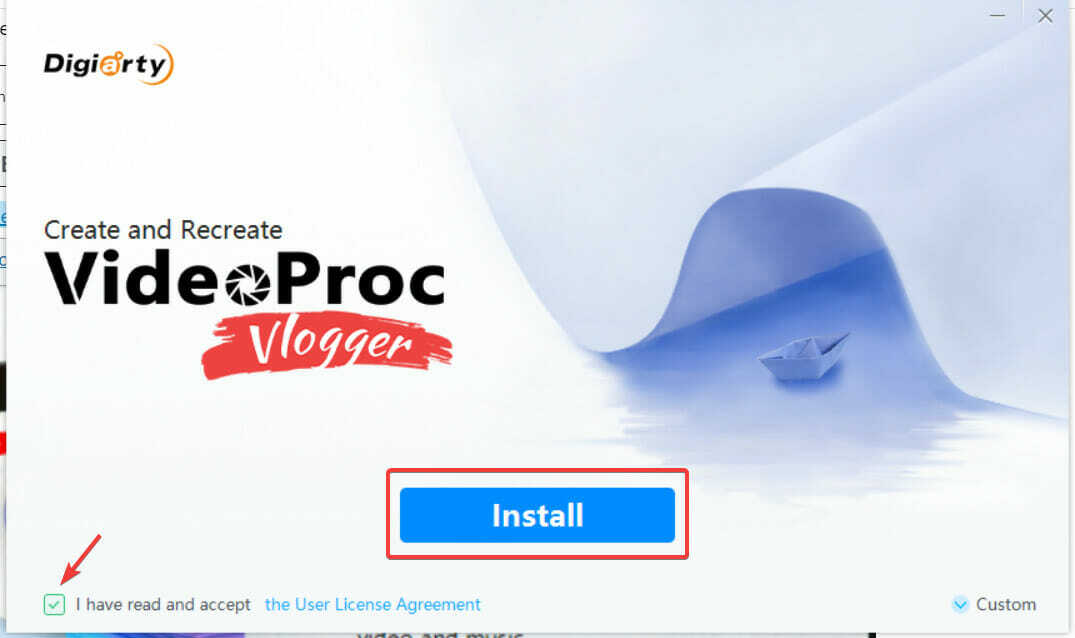
- Une fois l'installation terminée, cliquez sur Lancer.

- presse Scanner le matériel pour laisser le logiciel trouver les composants de votre PC.

- Une fois la numérisation terminée, cliquez sur Prochain.
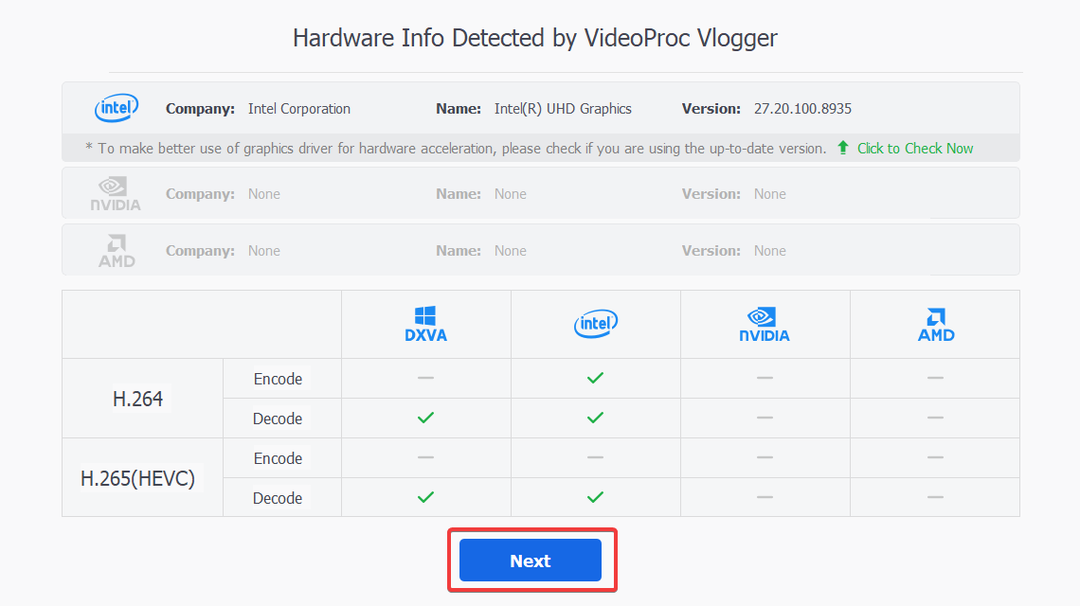
- presse Nouveau projet.

- Faites glisser et déposez la vidéo que vous souhaitez formater dans la section en surbrillance.
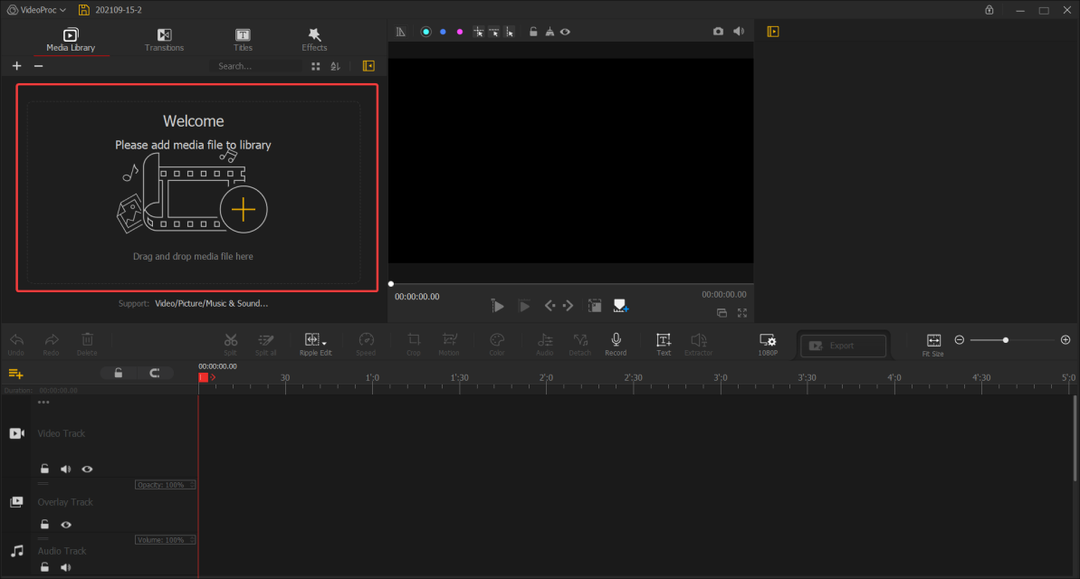
- Sélectionnez le Transitions, Carrelage, et Effets à partir de leurs onglets respectifs.
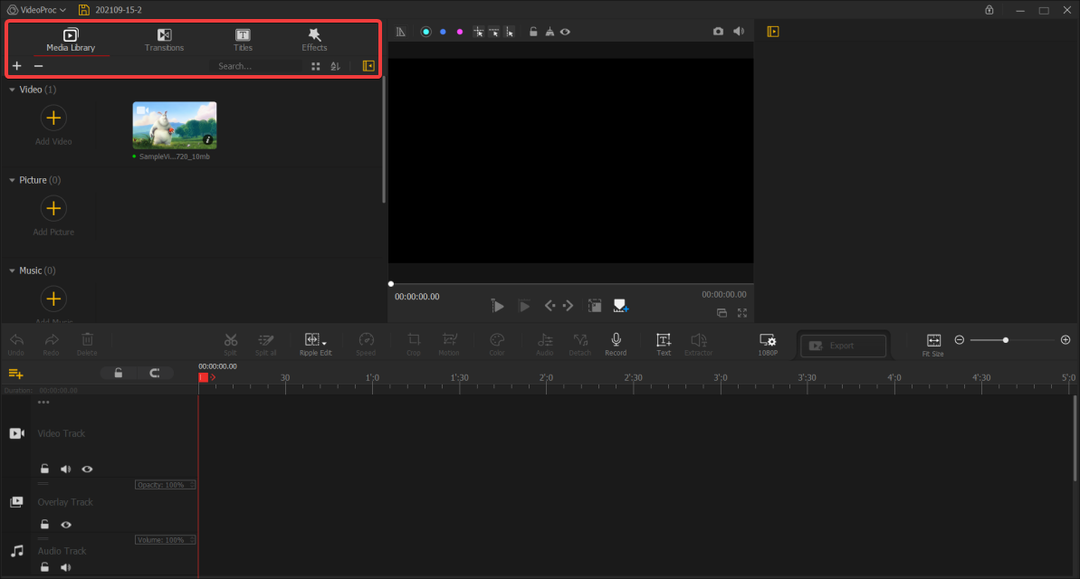
- Modifiez les pistes audio, vidéo et de superposition.
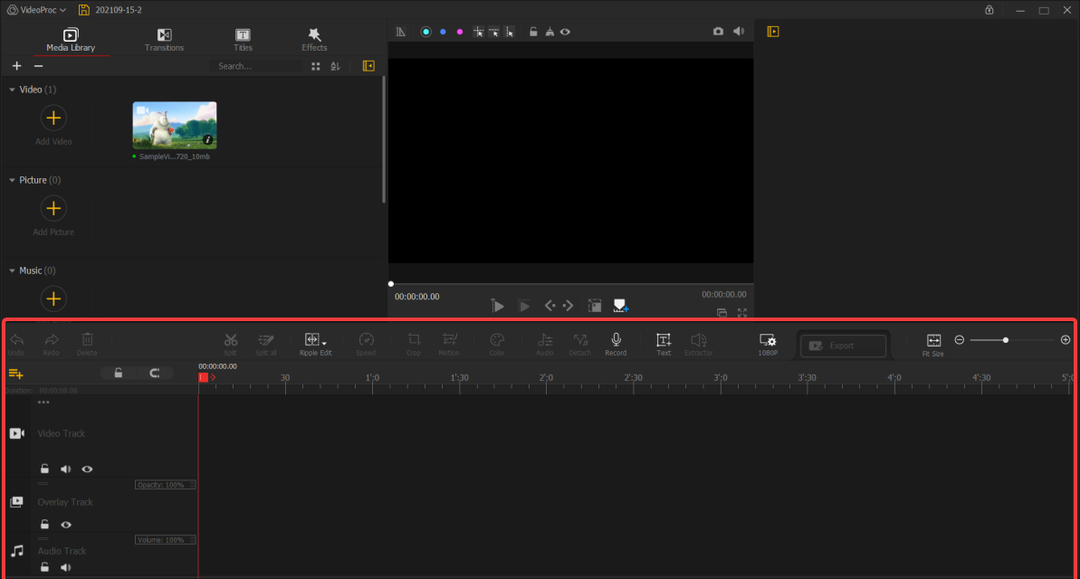
- Une fois les modifications terminées, cliquez sur VidéoProc dans le coin supérieur gauche et choisissez soit Sauvegarder le projet, ou Enregistrer le projet sous.

Qu'est-ce qui rend VideoProc Vlogger si spécial ?
Le logiciel possède toutes les fonctionnalités haut de gamme que vous trouveriez dans d'autres produits coûteux, mais à un prix abordable. Après avoir téléchargé le contenu qui va être modifié, vous remarquerez une série d'informations cruciales sur la résolution, le format, la durée et bien plus encore.
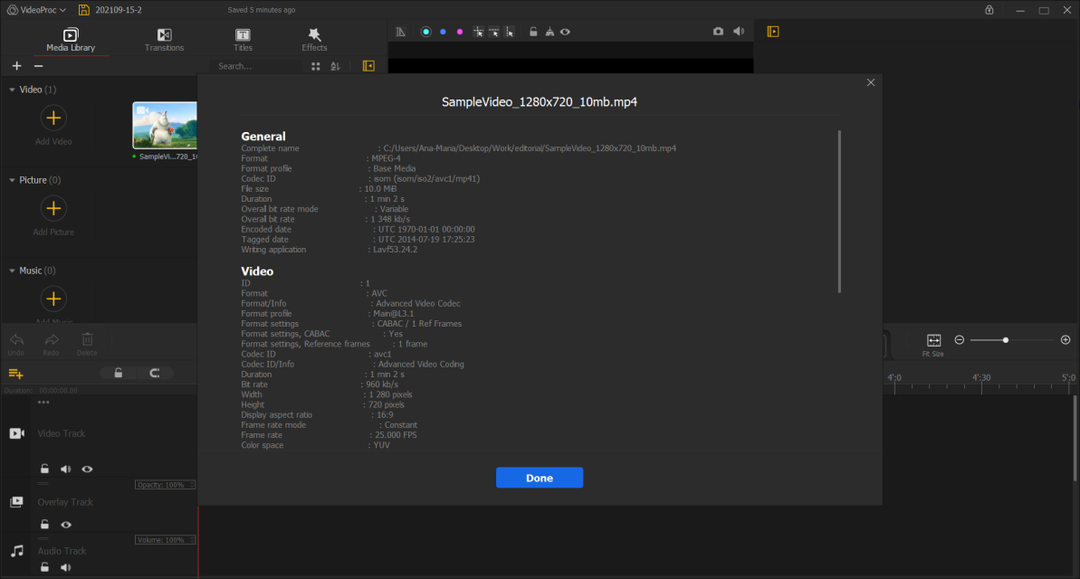
Si vous le souhaitez, vous pouvez également modifier la résolution, la fréquence d'images et le rapport hauteur/largeur en appuyant sur la petite roue dentée sur le côté droit. Là, vous trouverez de nombreuses options.
Vous pouvez opter pour des résolutions 4K, 2K, 1080p, 720p et même inférieures destinées aux téléphones mobiles, tablettes et autres appareils différents.
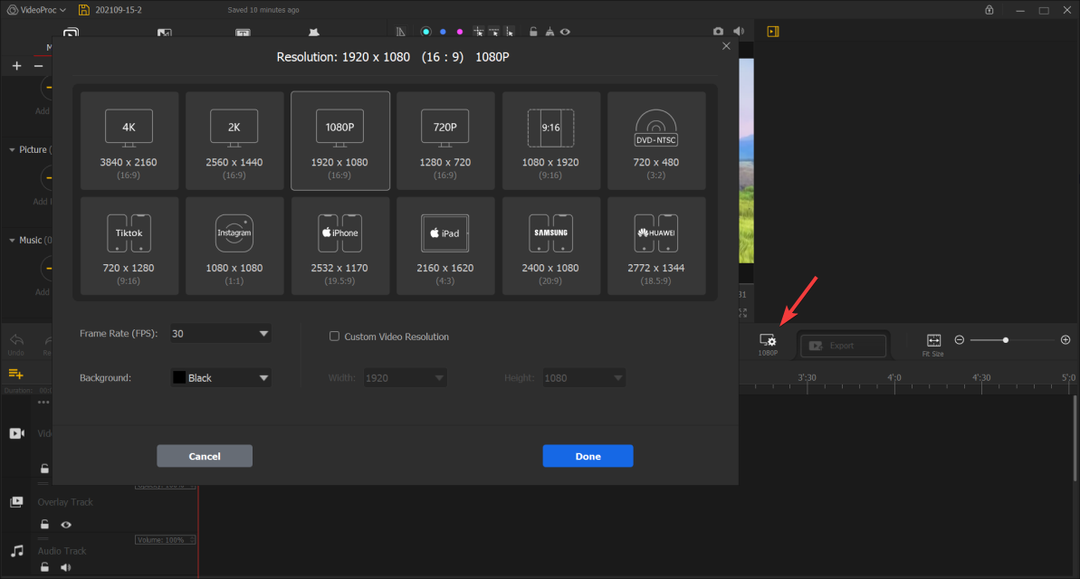
La fenêtre contient également un curseur de fréquence d'images qui vous permet de l'ajuster à 30, 60 ou 120, cette dernière étant l'expérience la plus fluide, mais aussi la plus exigeante pour le matériel du système.
Gardez à l'esprit qu'il existe des résolutions qui fonctionnent également avec les téléphones iPhone, iPad et Samsung ou Huawei. Les formats de médias sociaux sont également inclus, respectivement, il existe un format conçu pour Instagram.
Si cela ne suffisait pas, sachez que vous pouvez également personnaliser la résolution vidéo à votre guise, sans avoir à utiliser l'un des préréglages.
Enfin, il existe un changeur de couleur d'arrière-plan qui propose soit des options de gris à noir, soit un paramètre personnalisé dans lequel vous pouvez choisir votre propre couleur dans la riche palette.
En plus d'avoir de nombreuses fonctionnalités premium, la conception de VideoProc Vlogger est parfaite pour ceux qui débutent dans l'industrie.
Les créateurs de contenu débutants peuvent prendre le logiciel et l'utiliser immédiatement car il possède une interface complète et simple.
Étant donné que le programme dispose d'outils pour les débutants et les professionnels, la courbe d'apprentissage est assez douce et vous deviendrez un vlogger/éditeur vidéo à succès en un rien de temps.
Quelle que soit l'expérience, le résultat final sera toujours un contenu de haute qualité et raffiné, car VideoProc Vlogger ne joue pas.
Grâce à l'accélération matérielle, le logiciel traitera tout changement instantanément, vous faisant gagner beaucoup de temps que vous auriez autrement passé à attendre la fin du chargement de la vidéo.
Nous vous avons montré un guide d'installation rapide et donné de nombreuses informations sur VideoProc Vlogger. Cela ne fait aucun doute, l'application vaut le coup, surtout si vous débutez.
N'hésitez pas à l'essayer. Il existe un essai gratuit qui vous permet de tout explorer et de faire votre propre impression. Si vous avez quelque chose à ajouter sur le sujet, faites-le dans la section commentaires ci-dessous.
![Wondershare Filmora X Video Editor Review [Prise en main honnête de 2021]](/f/26978228e74192302da469666d068660.jpg?width=300&height=460)
![10+ meilleurs logiciels de stabilisation vidéo [Guide 2021]](/f/09ef27d38965e182ee6072fdd1175416.jpg?width=300&height=460)
